雑誌や新聞の画像をカメラで撮影したり、プリンターでスキャンしてブログ記事に引用するのは結構楽しいですね。今日はエプソンのプリンターで初めてスキャンしてみたのでその方法をメモしてみます。
私は自炊などしないので、プリンターのスキャン機能などはめったに利用しません。しかし、新聞や雑誌の切り抜きをして、ブログに引用するためにスキャン機能を使ってみました。
プリンターの機種はエプソン製品です。ドライバCDにスキャンソフト「EPSON Scan」が梱包されていますのでそれを利用します。
「EPSON Scan」が立ち上げ、「全自動」で「スキャン(S)」を押すだけでスキャンが可能になります。しかし、初期設定の保存先は、ユーザーの「マイ ピクチャ」になっています。そこでその中に改めて、スキャン用のフォルダを作ってそこに保存するように設定しなおしました。
「オプション」の「保存ファイルの設定」へ。
その他を選択して「参照」をクリック。フォルダを新規に作成して「OK」をクリック。(ここで解像度も変更できます。)
再び「前自動モード」にして、「スキャン」を実行。
以下のようにスキャンが進行中。わくわくです。
見事にスキャンしてくれました。
結構きれいに映っています。ローマ帝国が築いた砦の廃墟です。
ブログで引用したりする場合には「EPSON Scan」は重宝しそうです。


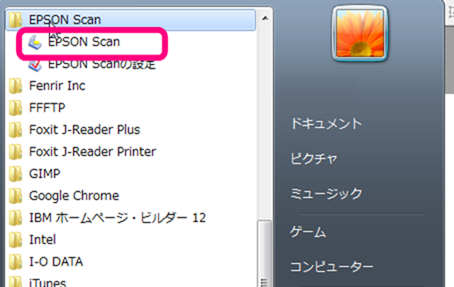
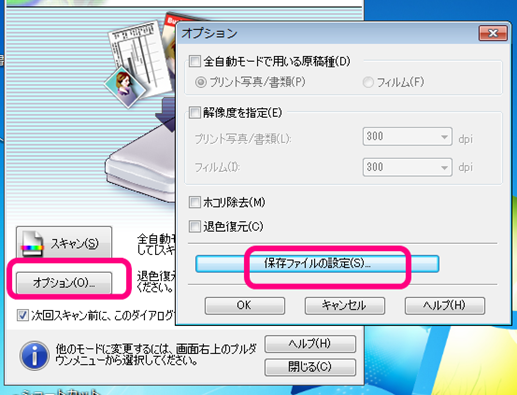
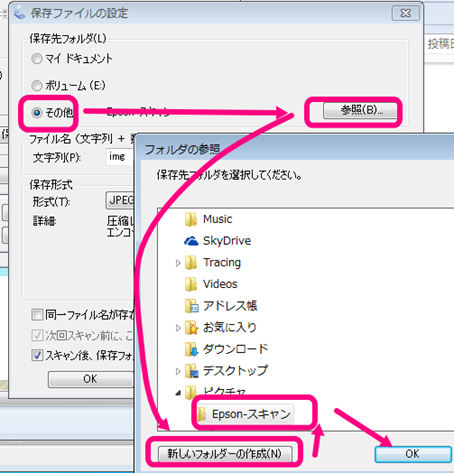
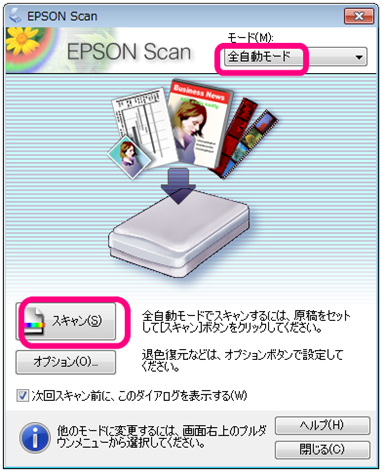
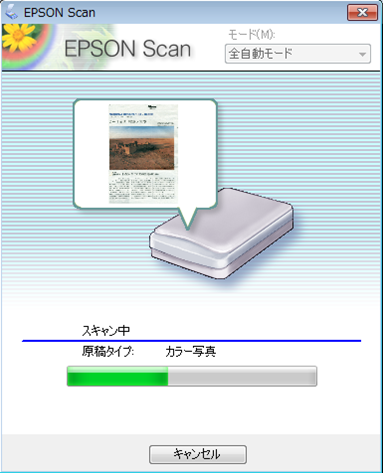
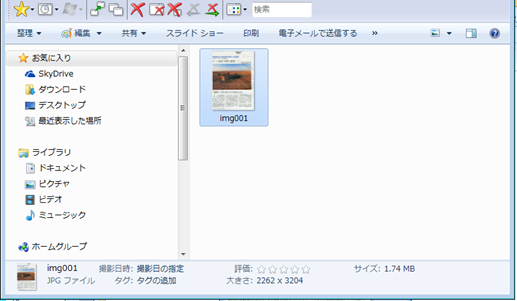
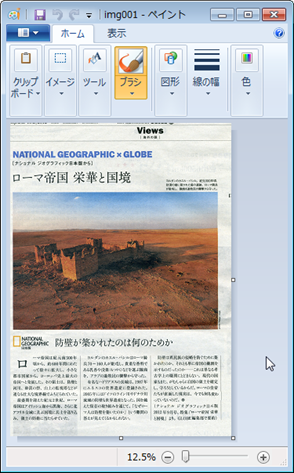
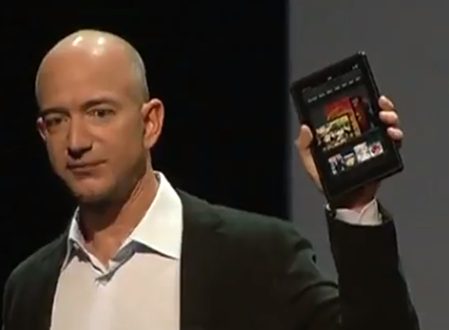
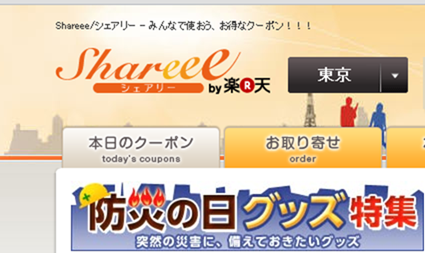
コメント